Αν έχετε αλλάξει από τα Windows σε macOS θα το κάνετεβρείτε όλες τις διαφορές στον τρόπο λειτουργίας του λειτουργικού συστήματος. Οι περισσότερες από αυτές τις διαφορές θα συνηθίσετε. Εάν υπάρχει μια εφαρμογή που σας λείπει το λειτουργικό σύστημα της Apple, θα μπορείτε να βρείτε εναλλακτικές λύσεις για αυτό. Προέλευση από τα Windows σημαίνει ότι πιθανότατα έχετε τη συνήθεια να πατάτε το πλήκτρο Enter για να ανοίξετε αρχεία ή φακέλους. Στο macOS, αγγίζοντας ένα επιλεγμένο στοιχείο θα σας επιτρέψει να το μετονομάσετε. Αν θέλετε να πατήσετε το πλήκτρο Enter για να ανοίξετε αρχεία σε macOS, πρέπει να εγκαταστήσετε μια μικρή εφαρμογή που καλείται PresButan.
Το PresButan είναι δωρεάν και λειτουργεί στο macOS Catalina, το οποίο βρίσκεται σήμερα σε έκδοση beta.
Πατήστε Enter για να ανοίξετε τα αρχεία
Κατεβάστε και εγκαταστήστε το PresButan. Θα ακολουθήσετε μερικά βήματα ρύθμισης όπου μπορείτε να επιλέξετε τις αλλαγές που θα κάνει η εφαρμογή.

Η εφαρμογή θα σας ρωτήσει πρώτα αν θέλετε να χρησιμοποιήσετε τοΠλήκτρο επιστροφής για να ανοίξετε επιλεγμένα αρχεία και φακέλους. Ονομάζει εικονίδια, αλλά σημαίνει αρχεία / φακέλους. Θα σας ζητήσει δύο φορές εάν θέλετε να αλλάξετε τι κάνει το πλήκτρο Enter.
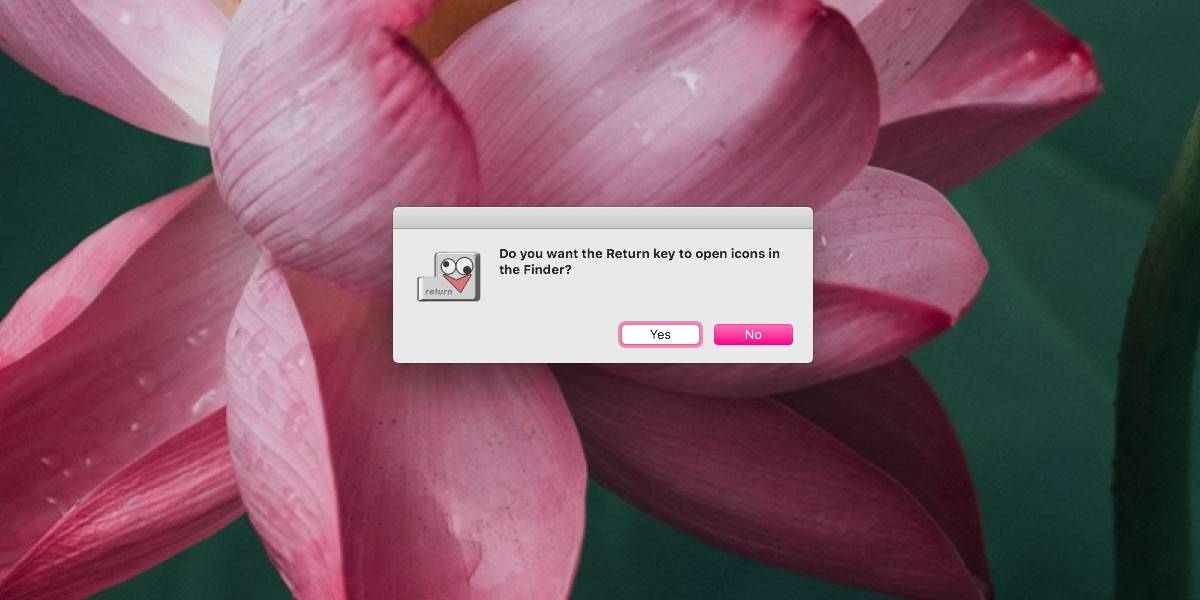
Στη συνέχεια, θα σας ρωτήσει αν θέλετε να χρησιμοποιήσετε τοΔιαγράψτε το κλειδί για να μεταφέρετε αρχεία στον Κάδο απορριμμάτων. Αυτό είναι ένα άλλο χαρακτηριστικό της εφαρμογής και μια άλλη διαφορά μεταξύ του τρόπου λειτουργίας των Windows 10 και macOS. Το κλειδί διαγραφής δεν αποστέλλει επιλεγμένα αρχεία / φακέλους στον Κάδο απορριμμάτων. Αντ 'αυτού, πρέπει να χρησιμοποιήσετε τη συντόμευση πληκτρολογίου + Διαγραφή. Αν θέλετε να πατήσετε απλώς το πλήκτρο Delete και να στείλετε ένα αρχείο ή ένα φάκελο στον Κάδο απορριμμάτων, μπορείτε να ορίσετε το PresButan για να το κάνετε αυτό.
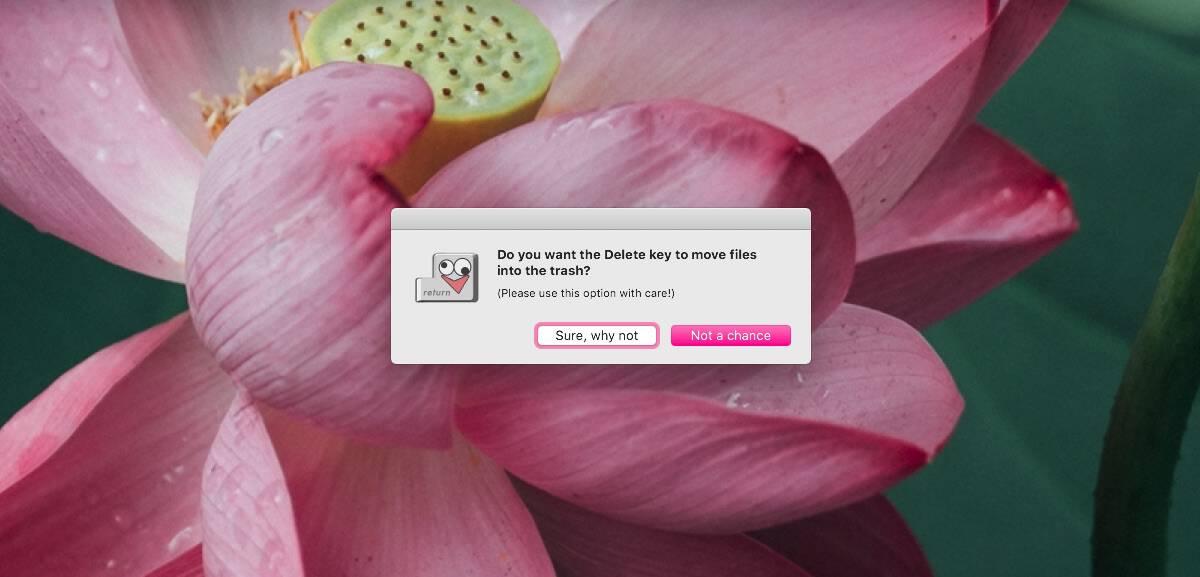
Το PresButan λειτουργεί εξαιρετικά. Εάν πρέπει να αλλάξετε τον τρόπο με τον οποίο θα λειτουργήσει αργότερα, θα πρέπει να τερματίσετε και να επανεκκινήσετε την εφαρμογή. Αυτό μπορεί να αποδειχθεί κάπως δύσκολο να γίνει λαμβάνοντας υπόψη ότι η εφαρμογή δεν έχει UI για να μιλήσει. Για να κλείσετε την εφαρμογή, ανοίξτε το Monitory δραστηριότητας. Στην καρτέλα Μνήμη, αναζητήστε το PresButan. Πατήστε το πλήκτρο Ρ και θα επισημανθούν οι εφαρμογές και οι διαδικασίες που αρχίζουν από το P. Κρατήστε το μέχρι να βρείτε την εφαρμογή και, στη συνέχεια, κάντε κλικ στο κουμπί τερματισμού, εκείνο με το x στην επάνω αριστερή γωνία για να τερματίσετε την εφαρμογή.
Τώρα θα πρέπει να το ξαναρχίσετε και να περάσετε από τορυθμίστε ξανά τη διαδικασία. Για να το κάνετε αυτό, κρατήστε πατημένο το πλήκτρο εντολής και κατόπιν εκτελέστε την εφαρμογή. Μπορείτε να το εκτελέσετε από το Launchpad ή από το φάκελο Applications, δεν έχει καμία διαφορά. Η εφαρμογή θα σας μεταφέρει στη συνέχεια στα βήματα ρύθμισης και μπορείτε να αλλάξετε τη συμπεριφορά της. Μπορεί να είναι βασικό, αλλά κάνει τη δουλειά.













Σχόλια